
USB (ունիվերսալ սերիական ավտոբուս կամ ունիվերսալ սերիական անվադող) - Այսօր առավել բազմաֆունկցիոնալ նավահանգիստը: Օգտագործելով այս միակցիչը համակարգչին, կարող եք միացնել ոչ միայն Flash Drive- ը, ստեղնաշարը կամ մկնիկը, այլեւ շատ այլ սարքեր: USB- ի դեպքում, ինչպես ցանկացած այլ համակարգչային բաղադրիչների դեպքում, անհրաժեշտ վարորդներ գտնելու եւ ներբեռնելու մի քանի եղանակներ կան: Մենք դրանք մանրամասն կվերլուծենք կարգին:
Մեթոդ 1. Մայր տախտակի արտադրողի կայքում
Սկզբում մենք պետք է սովորենք Motherboard- ի արտադրողը եւ մոդելը: Դա անելու համար հարկավոր է կատարել մի քանի պարզ գործողություններ:
- «Սկսել» կոճակի վրա դուք պետք է սեղմեք մկնիկի աջ կոճակը եւ ընտրեք «հրամանի տողը» կամ «հրամանի տողը (ադմինիստրատոր)»:
- Եթե ունեք Windows 7 օպերացիոն համակարգ, որը տեղադրված է կամ ներքեւում, անհրաժեշտ է սեղմել ստեղնը + r ստեղները: Արդյունքում, պատուհանը կբացվի, որում ցանկանում եք մուտք գործել «CMD» հրամանը եւ կտտացնել «OK» կոճակը:
- Եվ առաջին եւ երկրորդ դեպքում էկրանին կհայտնվի «հրամանի տող» պատուհանը: Հաջորդը, մենք պետք է այս պատուհանում մուտքագրենք հետեւյալ հրամաններ, որպեսզի պարզենք մայրենի տախտակի արտադրողը եւ մոդելը:
- Այժմ, իմանալով մայրիկի ապրանքանիշը եւ մոդելը, դուք պետք է գնաք արտադրողի պաշտոնական կայք: Դուք կարող եք հեշտությամբ գտնել այն ցանկացած որոնիչի միջոցով: Օրինակ, մեր դեպքում սա Asus է: Գնացեք այս ընկերության կայքում:
- Կայքը պետք է որոնման տող գտնի: Դրա մեջ մենք ներկայացնում ենք Motherboard- ի մոդելը: Խնդրում ենք նկատի ունենալ, որ նոութբուքերում ամենից հաճախ մայրենի մոդելը համընկնում է ինքնին նոութբուքի մոդելի հետ:
- Կտտացնելով «Enter» կոճակը, դուք կընկնեք էջում որոնման արդյունքներով: Գտեք ձեր մայր տախտակի կամ նոութբուքի ցուցակը: Կտտացրեք հղմանը `կտտացնելով անունը:
- Շատ դեպքերում, վերեւում, կտեսնեք մի քանի ենթախցիկներ մայրական քարտի կամ նոութբուքի վրա: Մեզ պետք է «աջակցություն» տող: Կտտացրեք նրան:
- Հաջորդ էջում մենք պետք է գտնենք «Վարորդներ եւ կոմունալ ծառայություններ» կետը:
- Արդյունքում, մենք կընկնենք էջում `օպերացիոն համակարգի եւ համապատասխան վարորդների ընտրությամբ: Խնդրում ենք նկատի ունենալ, որ ոչ միշտ ընտրելով ձեր գործառնական համակարգը, ցանկում կարող եք տեսնել ցանկալի վարորդին: Մեր դեպքում USB վարորդը կարելի է գտնել «Windows 7 64bit» բաժնում:
- Բացելով «USB» ծառը, կտեսնեք վարորդներին ներբեռնելու համար մեկ կամ մի քանի հղումներ: Մեր դեպքում ընտրեք առաջինը եւ սեղմեք «Գլոբալ» կոճակը:
- Անմիջապես սկսեք ներբեռնել արխիվը տեղադրման ֆայլերով: Ներբեռնման գործընթացն ավարտվելուց հետո դուք պետք է փաթեթավորեք արխիվի բոլոր բովանդակությունը: Այս դեպքում այն պարունակում է 3 ֆայլ: Գործարկեք «Կարգավորումը» ֆայլը:
- Տեղադրման ֆայլերը բացելու գործընթացը կսկսվի, որից հետո կսկսվի տեղադրիչը: Առաջին պատուհանում դուք պետք է սեղմեք «Հաջորդ» կոճակը, շարունակելու համար:
- Հաջորդ կետը կծանոթացվի լիցենզիայի պայմանավորվածությանը: Մենք դա անում ենք ցանկության դեպքում, որից հետո մենք նշանը դրեցինք շարքի վրա «Ես ընդունում եմ պայմանները լիցենզիայի պայմանագրում» եւ սեղմում «Հաջորդ» կոճակը:
- Վարորդի տեղադրման գործընթացը կսկսվի: Առաջընթաց, որը կարող եք տեսնել հաջորդ պատուհանում:
- Տեղադրման ավարտից հետո դուք կտեսնեք հաղորդագրություն գործողության հաջող ավարտի մասին: Ավարտելու համար հարկավոր է միայն սեղմել «Ավարտել» կոճակը:


WMIC բազային տախտակ Ստացեք արտադրող - Պարզեք տախտակի արտադրողը
WMIC բազան ստացեք արտադրանք - MotherBoard Model
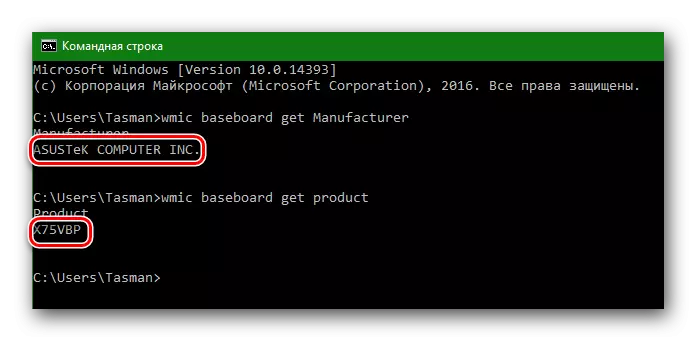
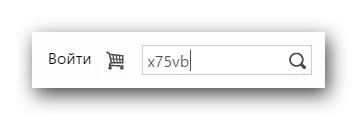




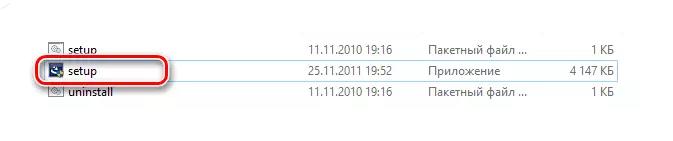

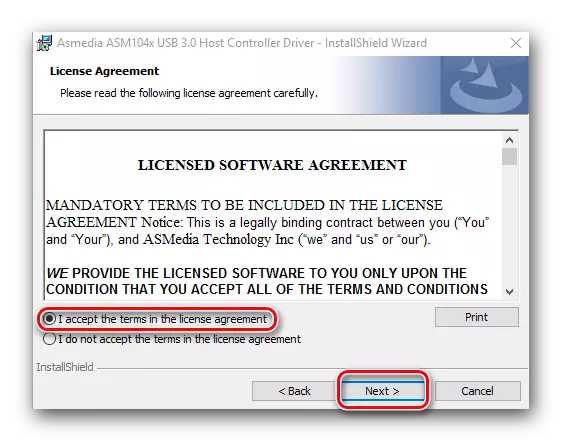
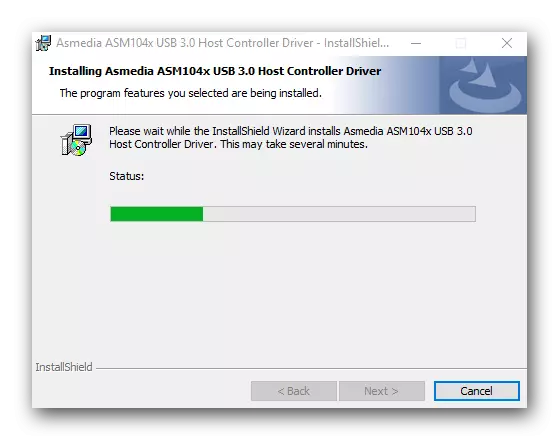
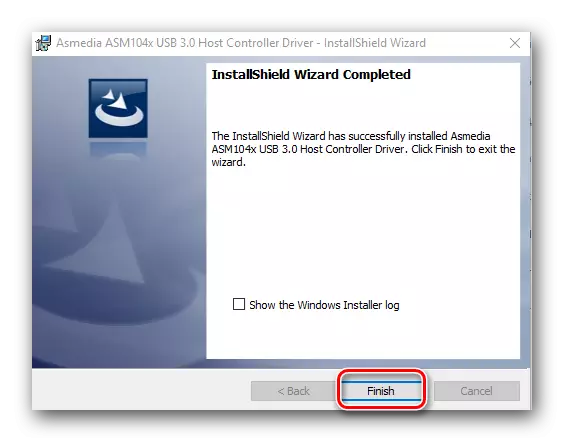
Սա արտադրողի վարորդից ավարտված է արտադրողի կայքի USB վարորդի համար:
Մեթոդ 2. Օգտագործելով ավտոմատ վարորդի թարմացման ծրագրեր
Եթե դուք չեք ցանկանում խառնաշփոթել մայրական տախտակի արտադրողի եւ մոդելի որոնմամբ, արխիվների ներբեռնում եւ այլն, ապա պետք է օգտագործեք այս եղանակը: Դա անելու համար ձեզ հարկավոր է որեւէ գործիք, համակարգը ինքնաբերաբար սկանելու եւ անհրաժեշտ վարորդներին ներբեռնելու համար:Դաս. Վարորդների տեղադրման լավագույն ծրագրերը
Օրինակ, դուք կարող եք օգտագործել վարիչների կամ Auslogics Driver Updater- ը: Ամեն դեպքում, դուք կկարողանաք ընտրել: Նմանատիպ ծրագրեր են ցանցում այսօր մեծ քանակություն: Օրինակ վերցրեք, նույն վարորդի լուծումը: Դուք կարող եք իմանալ այս ծրագրով վարորդների մանրամասն տեղադրման մասին մեր հատուկ դասից:
Դաս. Ինչպես թարմացնել վարորդներին համակարգչում `օգտագործելով վարիչպի լուծույթ
Մեթոդ 3. Սարքի մենեջերի միջոցով
Գնացեք սարքի կառավարիչ: Դա անելու համար հարկավոր է անել հետեւյալը:
- Սեղմեք «WIN + R» հիմնական համադրությունը եւ այն պատուհանի մեջ, որը հայտնվում է, մուտքագրեք DevMGMT.MSC: Սեղմեք ENTER ստեղնը:
- Սարքի մենեջերում տեսեք, արդյոք կան սխալներ USB- ի հետ: Որպես կանոն, նման սխալները ուղեկցվում են դեղին եռանկյուններով կամ սարքի անվան կողքին գտնվող բացականչական նշաններով:
- Եթե կա նմանատիպ գիծ, կտտացրեք մկնիկի աջ կոճակով նման սարքի անունը եւ ընտրեք «Թարմացրեք վարորդները»:
- Հաջորդ պատուհանում ընտրեք «Թարմացման ավտոմատ որոնում» կետը:
- Որոնման եւ թարմացման ծրագիրը կգործարկվի USB- ի համար: Որոշ ժամանակ կպահանջվի: Եթե ծրագիրը գտնում է անհրաժեշտ վարորդներին, այն անմիջապես կտեղադրի դրանք: Արդյունքում, դուք կտեսնեք հաղորդագրություն, ծրագրային որոնման եւ տեղադրման գործընթացի հաջող կամ անհաջող ավարտի մասին:
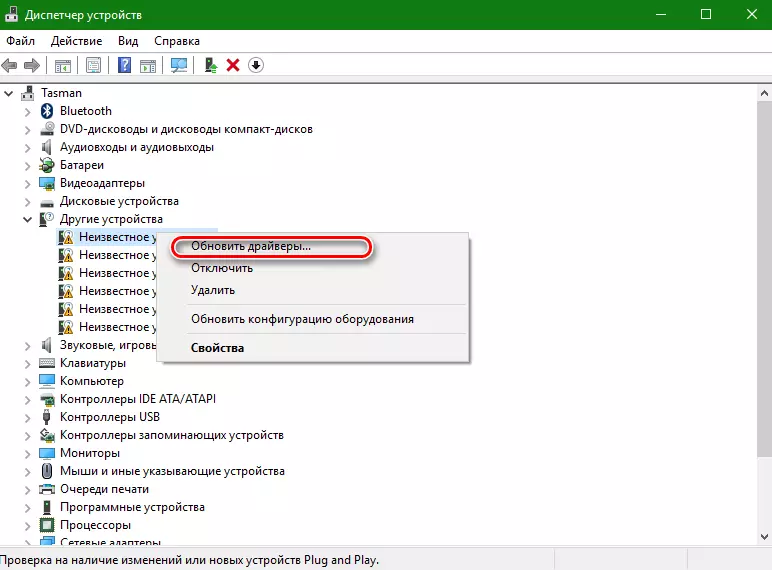

Խնդրում ենք նկատի ունենալ, որ այս մեթոդը բոլոր երեքի ամենաարդյունավետն է: Բայց որոշ դեպքերում դա իսկապես օգնում է համակարգին, գոնե նույնականացնել USB նավահանգիստները: Նման սահմաններից հետո անհրաժեշտ է որոնել վարորդներից մեկը, որը թվարկված է տվյալների փոխանցման արագության հնարավորինս:
Ինչպես նախկինում խորհուրդ ենք տվել, ցանկացած ֆորսմաժորային իրավիճակների համար, պահպանեք ամենակարեւոր եւ անհրաժեշտ վարորդներն ու կոմունալ հարմարությունները առանձին միջավայրի համար: Անհրաժեշտության դեպքում այն կարող է ձեզ շատ ժամանակ խնայել, որոնք ծախսվելու են ծրագրաշարի վերաօգտագործման համար: Բացի այդ, կարող են լինել իրավիճակներ, երբ դուք պարզապես ինտերնետ մուտք չունեք, եւ ձեզ հարկավոր է տեղադրել վարորդներին:
